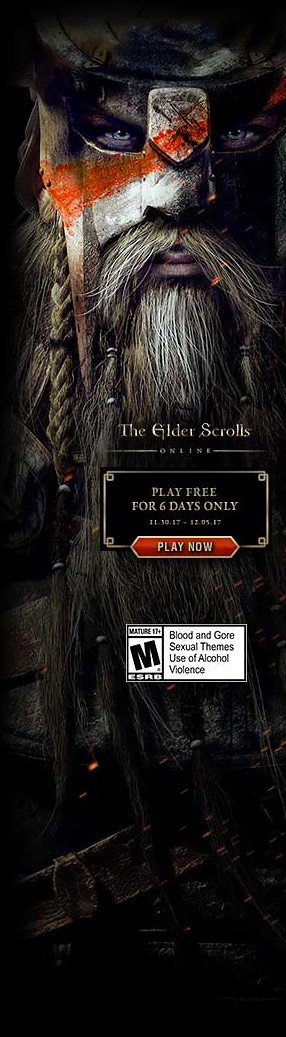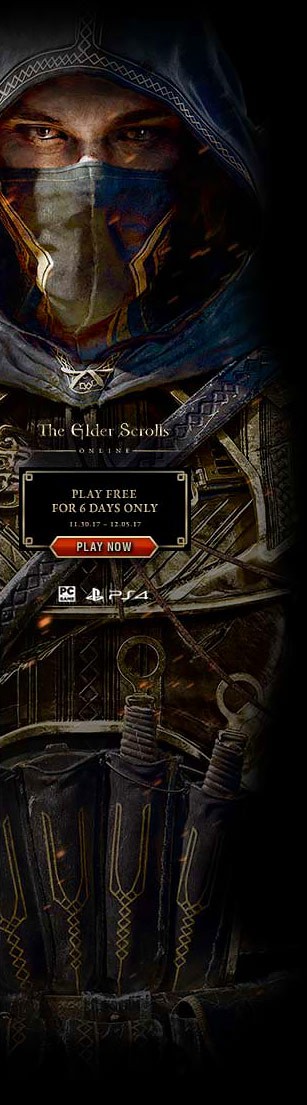Решение ошибки 0x80d06802 в Microsoft Store (Windows Store)
Ошибки в Microsoft Store встречаются довольно часто, и одна из таких ошибок это 0x80d06802. Возникает при попытке загрузить новые или обновить существующие приложения.
Существует множество причин, по которым вы можете столкнуться с данной ошибкой от поврежденных файлов магазина и компонентов Центра обновления Windows до нестабильного Интернет-соединения.

Поскольку причины могут быть разными, вам, возможно, придется попробовать несколько способов устранения проблемы, прежде чем вы найдете тот, который подойдет именно вам. Например, некоторым достаточно запустить программу устранения неполадок, а другим придется переустановить компоненты ЦО, восстановить поврежденные файлы или заново зарегистрировать все приложения Windows.
Ниже мы привели полный список решений, попробуйте их поочередно, чтобы определить, какое из них подойдет именно вам.
Решение 1. Утилита для починки приложений Windows Store
- Введите «Устранение неполадок» в поиске Windows и нажмите ENTER.
- Выберите пункт «Дополнительные средства устранения неполадок».
- Прокрутите страницу вниз, чтобы найти раздел «Приложения магазина Microsoft».
- Нажмите «Запустить средство…» и подождите, пока средство не закончит сканирование системы.
- Следуйте инструкциям на экране, чтобы устранить все проблемы, которые были обнаружены средством устранения неполадок.
Решение 2. Очистка кэша Microsoft Store (98% фикс 0x80d06802)
- В поиске Windows введите wsreset.exe и нажмите ENTER.
- Дождитесь появления черного окна не закрывайте его.
- Как только оно исчезнет, Microsoft Store должен перезапуститься.
- Попробуйте снова воспользоваться магазином.
Решение 3. SFC и DISM для восстановления ОС
- Введите CMD в поиск Windows.
- Щелкните ПКМ на «Командной строке» и выберите «Запуск от имени администратора».
- Когда UAC спросит вас, хотите ли вы внести изменения, согласитесь, нажав «Да».
- Далее скопируйте и вставьте следующие команды, каждый раз нажимая ENTER:
- sfc /scannow
- DISM /Online /Cleanup-Image /CheckHealth
- DISM /Online /Cleanup-Image /ScanHealth
- DISM /Online /Cleanup-Image /RestoreHealth
- Перезагрузите устройство.
Решение 4. Восстановление или сброс настроек Microsoft Store
- Щелкните ПКМ на Пуск и выберите «Установленные приложения».
- Прокрутите вниз, чтобы найти Microsoft Store, и выберите «Дополнительные параметры».
- Нажмите «Завершить», а затем нажмите «Восстановить».
- Проверьте, исчезла ли ошибка 0x80d06802.
- Если это не помогло, попробуйте использовать «Сброс».
Решение 5. Перерегистрация приложения Windows
- Откройте Командную строку с правами администратора.
- Введите следующий текст и нажмите ENTER:
- ren %localappdata%PackagesMicrosoft.WindowsStore_8wekyb3d8bbweLocalState cache.old
- Затем введите следующий текст и нажмите ENTER:
- powershell -ExecutionPolicy Unrestricted
- Get-AppXPackage -AllUsers | Foreach {Add-AppxPackage -DisableDevelopmentMode -Register “$($_.InstallLocation)AppXManifest.xml”}
- Перезагрузите устройство.
Решение 6. Полный сброс ЦО
- Откройте Командную строку от имени администратора, как описано выше.
- Скопируйте и вставьте следующие команды и нажмите ENTER после каждой из них:
- net stop wuauserv
- net stop cryptSvc
- net stop bits
- net stop msiserver
- ren C:WindowsSoftwareDistribution SoftwareDistribution.old
- ren C:WindowsSystem32catroot2 Catroot2.old
- cd /d %windir%system32
- regsvr32.exe atl.dll
- regsvr32.exe urlmon.dll
- regsvr32.exe mshtml.dll
- regsvr32.exe shdocvw.dll
- regsvr32.exe browseui.dll
- regsvr32.exe jscript.dll
- regsvr32.exe vbscript.dll
- regsvr32.exe scrrun.dll
- regsvr32.exe msxml.dll
- regsvr32.exe msxml3.dll
- regsvr32.exe msxml6.dll
- regsvr32.exe actxprxy.dll
- regsvr32.exe softpub.dll
- regsvr32.exe wintrust.dll
- regsvr32.exe dssenh.dll
- regsvr32.exe rsaenh.dll
- regsvr32.exe gpkcsp.dll
- regsvr32.exe sccbase.dll
- regsvr32.exe slbcsp.dll
- regsvr32.exe cryptdlg.dll
- regsvr32.exe oleaut32.dll
- regsvr32.exe ole32.dll
- regsvr32.exe shell32.dll
- regsvr32.exe initpki.dll
- regsvr32.exe wuapi.dll
- regsvr32.exe wuaueng.dll
- regsvr32.exe wuaueng1.dll
- regsvr32.exe wucltui.dll
- regsvr32.exe wups.dll
- regsvr32.exe wups2.dll
- regsvr32.exe wuweb.dll
- regsvr32.exe qmgr.dll
- regsvr32.exe qmgrprxy.dll
- regsvr32.exe wucltux.dll
- regsvr32.exe muweb.dll
- regsvr32.exe wuwebv.dll
- net start wuauserv
- net start cryptSvc
- net start bits
- net start msiserver
- Перезагрузите компьютер.
Если вам не удалось избавиться от ошибки 0x80d06802, пожалуйста, обратитесь к нашему универсальному руководству по устранению подобных неполадок. Там вы обязательно найдете всю необходимую информацию.